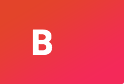Cómo crear una tela personalizada paso a paso
Cómo crear una tela personalizada paso a paso
¿Alguna vez te has imaginado un proyecto con una determinada tela pero no la has encontrado? Si es así, este tutorial paso a paso te mostrará cómo crear una tela con un diseño personalizado. Conseguirás que tus proyectos de tapizado o costura sean únicos.
Hace unas semanas “rescaté” un par de muebles de derribo que iban a quemar. Entre ellos había una cómoda a la que le faltaba algún cajón.

Para solucionar este inconveniente decidí que tapizaría el hueco del cajón que faltaba y la parte frontal del resto de cajones. Tras buscar sin mucho éxito una tela que se adaptara al estilo que quería, encontré la solución perfecta en Contrado. Esta web te permite cargar tu propio diseño e imprimir tu tela personalizada y del tamaño que necesites.
Crear una tela personalizada paso a paso
A continuación podrás ver los pasos que seguí para diseñar y crear la tela con la que iba a tapizar el mueble.
Paso 1: diseñar la tela
A la hora de diseñar la tela puedes basarte en un dibujo, una imagen o un motivo. Yo buscaba un estampado que fuera pequeño para que se apreciara en su totalidad sobre el frente del cajón. Además, quería que el fondo fuera claro para que aportara luz a la cómoda.
Como no se me da muy bien dibujar, lo que hice fue buscar un motivo para diseñar mi propio patrón. Podrás encontrar imágenes libres para usos comerciales en páginas como Pixabay, Flickr, All free Download, etc.
En este caso, el motivo escogido era una imagen de pequeño tamaño, así que lo que hice fue utilizar un editor de imágenes para multiplicarlo y crear un patrón de repetición. Mis favoritos son Photoshop o Canva, aunque también se puede repetir el motivo desde el editor de web de Contrado, tal y como explicaré más adelante.
Para crear un patrón de repetición con Photoshop debes seguir los siguientes pasos:
- Abre el motivo y en el menú superior selecciona Edición -> Definir motivo.
- A continuación, le das un nombre, abres un archivo nuevo con el tamaño deseado y escoge la opción Edición -> Rellenar.
- Finalmente, selecciona el motivo que has guardado para crear el patrón.
Si no tienes Photoshop, también se puede crear un patrón de repetición con Canva, que es una herramienta online de diseño gráfico con multitud de funciones gratuitas. Los pasos que hay que seguir son los siguientes:
- Crea un documento nuevo y selecciona la opción “Usar dimensiones personalizadas“.
- Una vez introducida las dimensiones, sube el motivo desde el menú lateral izquierdo -> Archivos subidos -> Subir tus propias imágenes
- Finalmente solo tienes que arrastrar el motivo sobre la imagen en blanco e ir copiando y pegando hasta rellenarla.

Paso 2: Imprimir la tela
Una vez tenemos el diseño, se encargará la impresión digital textil en la web de Contrado. Para ello, se han de seguir los siguientes pasos:
- Selecciona la opción “Elige tu tela personalizada“.
- Comprobarás que tienen multitud de tejidos, por lo que en el menú lateral izquierdo podrás filtrar la tela según su gramaje, tacto, acabado, elasticidad, usos… Personalmente seleccioné las opciones “Muebles y tapicería” y gramaje grueso.
- Una vez hayas seleccionado el tipo de tela (en mi caso lona de algodón orgánico), se hace clic en el botón de “Personalizar“.
- A continuación, indica el tamaño de la tela que necesitas, el acabado de los bordes y sube tu diseño. Hay que tener en cuenta que la imagen que subamos ha de tener una buena resolución para que no se vea pixelada. De esta forma, obtendremos la mejor calidad de impresión.
- Si quieres crear un patrón de repetición edita el tamaño del fragmento que quieres repetir y escoge la opción “Repetición básica” del botón de “Efectos” (pestaña “Herramientas” del lateral izquierdo).
- Finalmente, se hace clic en el botón “Previsualización y compra“. Si el resultado te ha gustado puedes añadirlo al carrito haciendo clic en “Añadir a la cesta“. También puedes elegir la opción de “Guardar diseño” para después compararlo con otros o editarlo.

Por otra parte, antes del envío de la tela personalizada, desde Contrado contactarán contigo si consideran que la resolución del diseño o el tamaño seleccionado puede afectar la calidad de la impresión.
Mi tela personalizada para tapizar
Tras realizar el pedido, recibí la tela en un par de días. He de reconocer que me ha sorprendido para bien por los siguientes motivos:
- El algodón orgánico no se ve basto o con trama.
- La tela tiene el gramaje adecuado para tapizar. No tiene la rigidez de otras telas de algodón, sino que se siente flexible al tacto.
- Se plancha muy fácilmente.
- La calidad de impresión es muy buena, como el de cualquier otra tela ya estampada previamente.
- Los colores se asemejan mucho a los del diseño. Hay que tener en cuenta que una cosa es el color que vemos en nuestra pantalla, que depende de la calibración del monitor, y otra el color de impresión.

En definitiva, estoy deseando empezar a tunear la cómoda para darle un giro de 180º. Estoy convencida de que con pintura y esta tela lo voy a conseguir. Si no te quieres perderte el resultado, suscríbete a la newsletter o sígueme en redes sociales.
Si te ha gustado esta guía para crear una tela personalizada no te pierdas estas otras Bricoguías que podrás encontrar en Bricoydeco.com.
Esta entrada Cómo crear una tela personalizada paso a paso es un contenido original de Bricoydeco.com
![]()